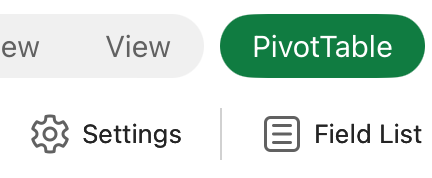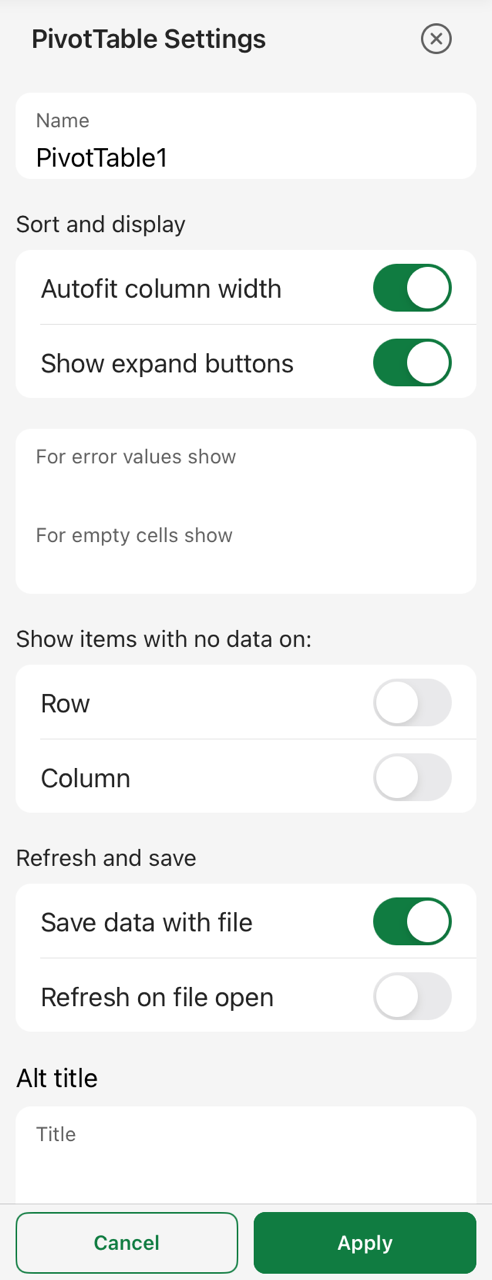Ko ustvarite vrtilno tabelo ali vrtilni grafikon, Excel dodeli privzeta imena vsakemu od teh predmetov tako, da uporabi ta pravila poimenovanja: Vrtilna Tabela1, Vrtilna Tabela2 in tako naprej; in Grafikon 1, Grafikon 2 in tako naprej. Vendar pa lahko spremenite ime posameznega predmeta, da bo bolj smiseln.
Preimenovanje vrtilne tabele
-
Kliknite vrtilno tabelo.
-
Pojdite na Orodja za vrtilne tabele > Analiziraj in v skupini Vrtilna tabela kliknite polje z besedilom Ime vrtilne tabele.
-
Vnesite novo ime.
-
Pritisnite TIPKO ENTER.
Preimenovanje vrtilnega grafikona
-
Kliknite vrtilni grafikon.
-
Pojdite na Orodja za vrtilne grafikone > zavihek Analiziraj v skupini Vrtilni grafikon kliknite polje z besedilom Ime grafikona.
-
Vnesite novo ime.
-
Pritisnite TIPKO ENTER.
Preimenovanje vrtilne tabele
-
Kliknite vrtilno tabelo.
-
Na zavihku Analiza vrtilne tabele na traku kliknite polje z besedilom Ime vrtilne tabele.
-
Vnesite novo ime.
-
Pritisnite TIPKO ENTER.
Vrtilna tabela v napravi iPad je na voljo za stranke, ki uporabljajo Excel v napravi iPad različica 2.82.205.0 in novejšo različico. Če želite dostopati do te funkcije, se prepričajte, da je aplikacija posodobljena na najnovejšo različico prek App Store.
Preimenovanje vrtilne tabele
1. Tapnite poljubno mesto v vrtilni tabeli, da se prikaže zavihek Vrtilna tabela na traku.
2. Tapnite Nastavitve, da prikažete stransko podokno Nastavitve vrtilne tabele.
3. V polje Ime vnesite novo ime.
4. Tapnite Uporabi.
Potrebujete dodatno pomoč?
Kadar koli lahko zastavite vprašanje strokovnjaku v skupnosti tehničnih strokovnjakov za Excel ali pa pridobite podporo v skupnostih.
Glejte tudi
Uporaba seznama polj za urejanje polj v vrtilni tabeli
Ustvarjanje vrtilnega grafikona
Filtriranje podatkov z razčlenjevalniki
Ustvarjanje časovne premice vrtilne tabele za filtriranje datumov